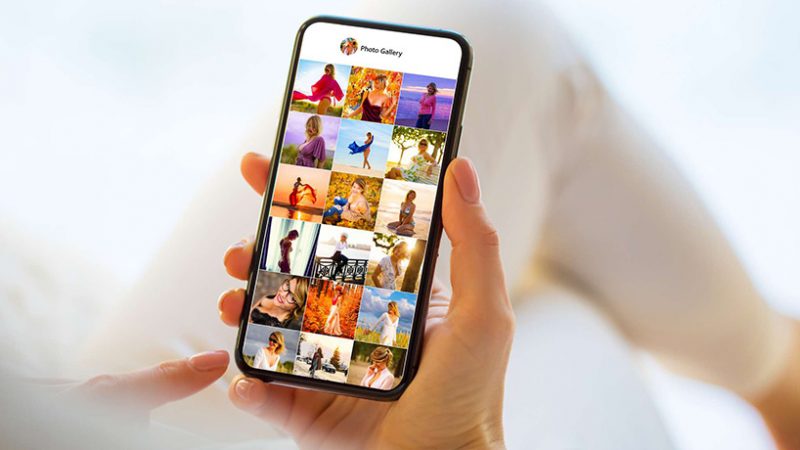-
نویسنده: رها فهیمی
دانلود از اینستاگرام وقتی که از یک پست یا استوری خوشتان می آید بسیار به کار خواهد آمد؛ برای یادگرفتن آموزش بارگذاری از اینستاگرام به کار زیادی احتیاج ندارید کافی است این مقاله را دنبال کنید.
اگر شما نیز به مانند کاربران زیادی در صدد دانلود عکسهای اینستاگرام هستید، این مقاله میتواند به شما کمک کند. مجموعهای از دلایل وجود دارد که شما بخواهید تصاویری را از اینستاگرام دانلود کنید. شاید کاربری قصد حساب کاربری خود را در این شبکه دارد و میخواهد تمامی عکسهای خود را روی دستگاه کامپیوتر یا گوشی خود نگهداری کند.
شاید هم تصویری را از روی کامپیوتر خود حذف کرده است و میخواهد نسخهی ذخیره شدهی آن در اینستاگرام را به جای آن جایگزین کند. شاید هم از دوربین برنامه برای عکس برداری روی اینستاگرام استفاده کردهاید و فراموش کردهاید که گزینهی Save را برای داشتن آن در دستگاه خود انتخاب کنید. بنابراین در همهی این شرایط و موارد دیگر، دانلود تصاویر از اینستاگرام میتواند به شما کمک کند.
همچنین بخوانید: آموزش دانلود از یوتیوب ( روش های تست شده و رایگان )
این راهنما به شما کمک میکند که چگونگی ذخیرهی تصاویر از اینستاگرام به کامپیوتر یا مک یا گوشی خود را فرا بگیرید. حتی میتوانید تصاویری را از فید حسابهای دیگر دریافت کرده و آنها را دوباره به دوستان خود ارسال کنید. این راهنما میتواند تمام نیازهای شما را یکجا برطرف کند. ارسال تصویر در اینستاگرام بسیار آسان است، اما دریافت دوبارهی آنها به همین سادگیها نمیتواند باشد.
شما چندین گزینه برای این منظور دارید. میتوانید کل سابقه ارسالهای خود را یکجا دانلود کنید یا اینکه از کدی استفاده کرده و تک به تک آنها را دریافت کنید. روش دوم سادهتر خواهد بود و برنامههای خاصی برای این منظور وجود دارد که میتوانند به شما کمک کنند. برای کشف موارد بیشتر، میتوانید از اینترنت به دنبال این برنامهها بگردید.
اگر قصد این را دارید که تصاویر اینستاگرام را روی سیستم خود دانلود کنید، لطفا به مالکیت تصاویر هم توجه داشته باشید و به آن احترام بگذارید. به خاطر داشته باشید که اگرچه این روشها امکان دانلود تصاویر کاربران دیگر را نیز برای شما ممکن میکنند، اما به شما توصیه میکنیم که همیشه به مجوز دانلود آنها دقت کرده و رضایت صاحب عکس را در نظر داشته باشید.
فهرست مطالب
- آنچه درباره ی آموزش دانلود از اینستاگرام باید بدانید
- بوکمارک کردن تصاویر در اینستاگرام
- دانلود از اینستاگرام با برنامههای سوم شخص
- دانلود چند عکس از اینستاگرام
- دانلود استوریهای اینستاگرام
- آیا امکان دانلود از اینستاگرام در کامپیوتر وجود دارد؟
- بوکمارک کردن تصاویر در اینستاگرام چرا و چگونه؟
- چطور می توانم تمامی پست های یک پیج را دانلود کنم؟
آنچه درباره ی آموزش دانلود از اینستاگرام باید بدانید
- دانلود تصاویر اینستاگرام در کامپیوتر یا مک
- بوکمارک کردن تصاویر در اینستاگرام
- دانلود تصاویر از طریق برنامههای سوم شخص
- دانلود استوریهای اینستاگرام
دانلود از اینستاگرام در کامپیوتر یا مک
اینستاگرام هیچ روش داخلی را برای دانلود تصاویر تکی از فید را به شما نمیدهد، اما به شما این امکان را داده است که کل سابقه حساب خود، از جمله تمام عکسها و فیلمهایی که بهعنوان پست یا استوری آپلود کردهاید را یکجا دانلود کنید. این تنها روش رسمی برای دانلود مطالب شما است.
بهدلیل نگرانی در مورد حریم خصوصی و بهدنبال بحث و جدلهای بسیاری که در شرکت مادر اینستاگرام یعنی فیس بوک صورت گرفت، این قابلیت معرفی شده و لینکی برای دانلود اطلاعات به شما داده شده است. برای این منظور این روال را طی کنید:
1.وارد شدن به حساب کاربری
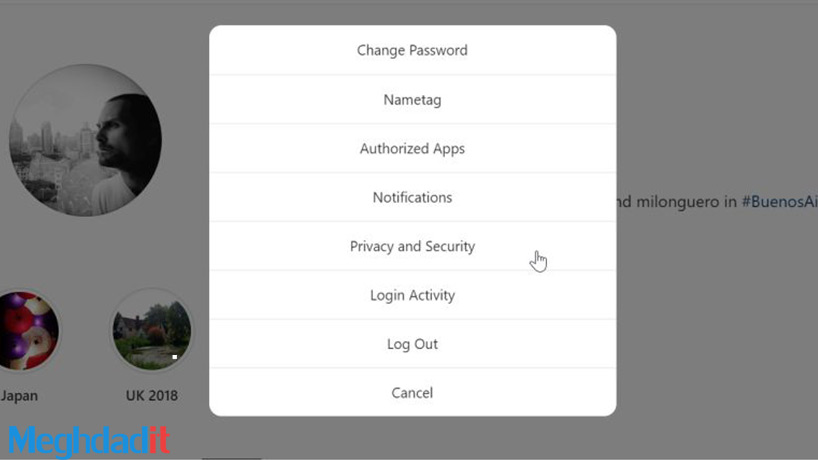
به وب سایت اینستاگرام مراجعه کرده و سپس روی آیکون چرخ دنده در سمت راست که Edit Profile نام دارد، کلیک کنید و سپس گزینهی Privacy and Security را انتخاب کنید.
۲. درخواست دانلود
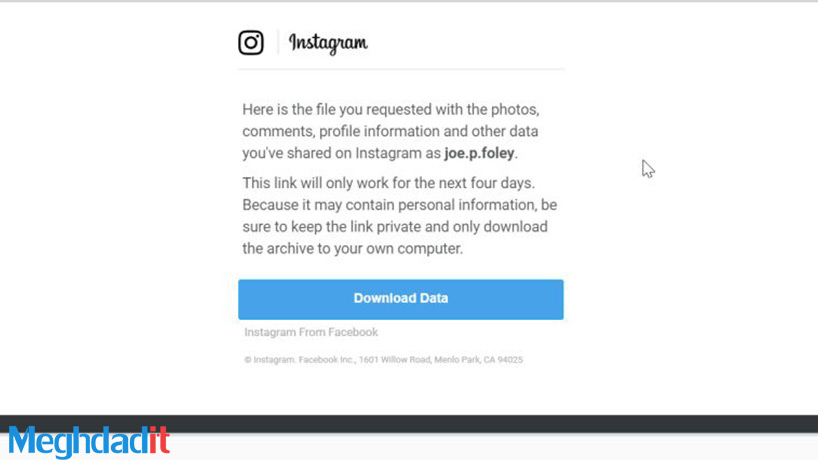
این کار شما را به صفحهای با عنوان حریم خصوصی حساب هدایت خواهد کرد. به بخش پایین رفته و در آن از قسمت Data Download میتوانید گزینهی Request Download را انتخاب کنید.
۳. لینک دانلود را از طریق ایمیل دریافت کنید
مجددا ایمیل و رمز عبور خود را وارد کنید. آدرس ایمیلی که میخواهید لینک دانلود را به آن ارسال کنید، تایید کرده و سپس Next را انتخاب کنید. در این حالت اینستاگرام بهصورت خودکار دادههای شما را در یک فایل قابل دانلود قرار داده و لینکی را از طریق ایمیل به شما ارسال میکند.
همچنین بخوانید: روش کار با کلاب هاوس رسانه ای مبتنی بر صدا
این روال میتواند حدود ۴۸ ساعت طول بکشد، اما در حالت عادی بین یک الی دو ساعت میتوانید لینک را دریافت کنید. لینک فقط ۴ روز اعتبار خواهد داشت، بنابراین سعی کنید سریع آن را دانلود کرده و در غیر اینصورت، باید درخواست خود را مجددا ارسال کنید.
۴. دانلود دادهها
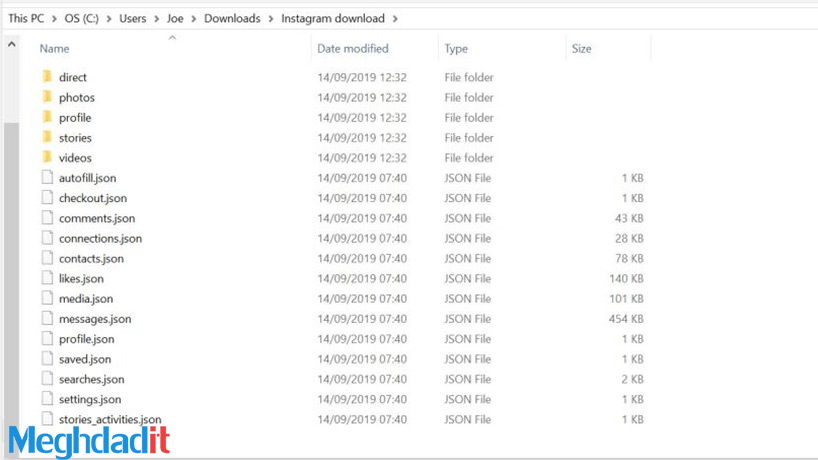
پس از ورود، روی Download Data در ایمیل خود کلیک کنید. در این حین برای ورود به سیستم و دانلود به سایت اینستاگرام منتقل خواهید شد. یک فایل Zip دریافت خواهید کرد که شامل همهی مواردی است که تاکنون در شبکهی اینستاگرام ارسال کردهاید، نظر دادهاید یا لایک کردهاید.
فایل را به یک پوشه جدید استخراج کنید تا چندین زیر پوشه آن در یک دایرکتوری قرار گیرد. این دایرکتوری شامل همه تصاویر، فیلمها، استوریها و همچنین سابقهای از همه نظرات، جستجوها، لایکها و پیامهای شما است که آنها را در اختیار خواهید داشت.
همچنین بخوانید: آموزش نصب اسنپ چت + معرفی کامل
شما همچنین میتوانید از طریق برنامه، این درخواست را وارد کنید. برای این منظور به پروفایل خود رفته و روی آیکون منو در گوشه سمت راست و بالا کلیک کنید و سپس Setting را انتخاب کنید. به بخش Security رفته و گزینهی Download Data را انتخاب کنید. ایمیل و رمز عبور خود را در این بخش وارد کرده و سپس روی Request Download کلیک کنید.
با استفاده از کد منبع، یک عکس را از اینستاگرام در کامپیوتر یا مک خود ذخیره کنید. اگر نمیخواهید برای دانلود کل تاریخچه خود اقدام کنید و بهدنبال عکس خاصی هستید که دوست دارید آن را جستجو کنید، یا به دنبال دانلود دادههایی از فید دیگر کاربران هستید، میتوانید با مراجعه به کد عکس این کار را انجام دهید.
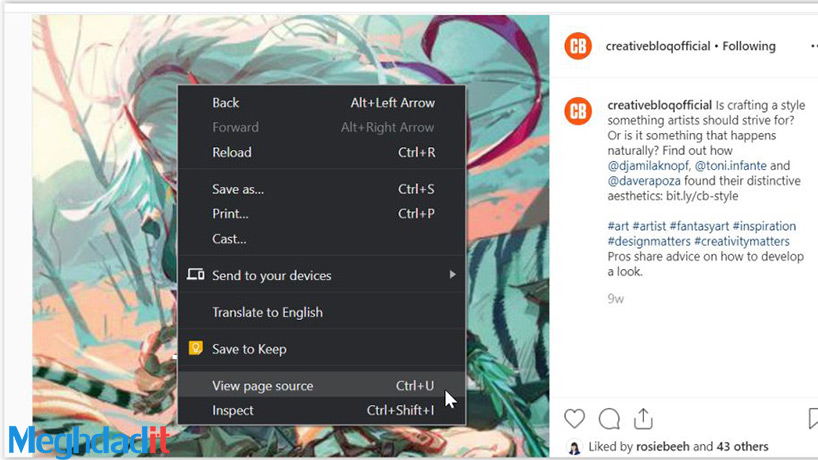
روش دانلود از اینستاگرام با کمک مرورگر
۱. پیدا کردن کد
در وب سایت اینستاگرام، برای مشاهده تصویر کامل روی عکس مورد نظر خود کلیک کنید. روی تصویر کلیک راست کنید. ممکن است که برای این منظور از کلیک راست و انتخاب گزینهی Open in new tab برای مشاهده آن در تب جدید استفاده کنید. به هر حال، بعد از کلیک راست گزینهی View Page Source یا Inspect element را انتخاب کنید.
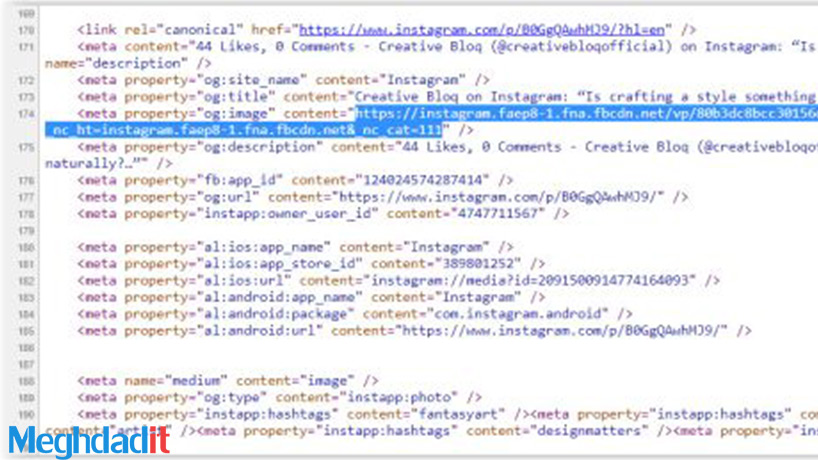
۲. کپی کردن کد
از طریق کد پیمایش کنید و بخشی را که با اطلاعات مربوط به ویژگی متا مشخص است را پیدا کنید. شما میتوانید Ctrl + f یا Command + F را برای برای پیدا کردن عبارت meta property انتخاب کنید.
۳. ذخیرهسازی تصویر
لینک را در مرورگر خود paste کنید و سپس Enter را فشار دهید تا به صفحهی عکس خود منتقل شوید. اکنون کافی است که روی تصویر کلیک راست کرده و گزینهی Save Image As را انتخاب کنید. نام پیش فرض یک عبارت طولانی از اعداد خواهد بود. بنابراین احتمالا آنکه بخواهید این نام را تغییر داده و یک عبارت بهتر برایش انتخاب کنید، زیاد خواهد بود. بسته به مرورگری که از آن استفاده میکنید، این فرایند میتواند برای دانلود فیلمها نیز کارساز باشد.
همچنین بخوانید: آموزش دانلود از یوتیوب (روش های تست شده و رایگان)
بوکمارک کردن تصاویر در اینستاگرام
اگر میخواهید تصویری را در جاهای دیگر نیز پیدا کرده و از آن استفاده کنید، میتوانید آن را بوکمارک کنید. شما میتوانید هر تصویری را در اینستاگرام بوکمارک کنید و این مورد میتواند از حسابهایی باشد که آنها را میکنید یا از حسابهایی باشد که بهصورت رندوم به آنها برخورد کردهاید.
این بوکمارکها بهصورت منظم و در پوشههای جداگانه ذخیره سازی خواهند شد و میتواند برای ایدهها و الهام گرفتن از آنها بسیار مناسب باشند.
میتوانید این پوشهها را برحسب لیست آرزوها، مقصد تعطیلات رویایی یا هر چیزی که میپسندید انتخاب کرده و آنها را سازماندهی کنید. نیازی به نگرانی نیست، چرا که هیچ کس نمیتواند بوکمارکهای شما را مشاهده کند. برای این منظور روال زیر را دنبال کنید.
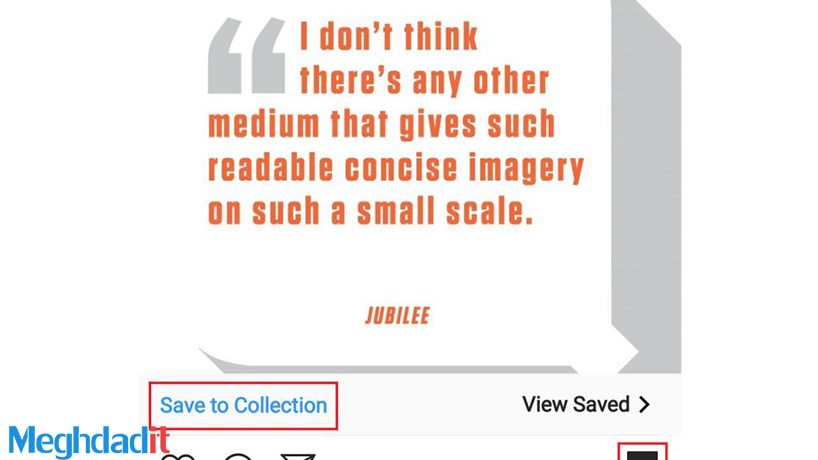
۱. ذخیره پستها بهصورت کلکسیون
روی آیکون بوکمارک در زیر هر تصویر کلیک کنید تا بهرنگ مشکی تغییر پیدا کند. این حالت نشان میدهد که تصویر ذخیره شده است. اگر میخواهید روی تصاویر ذخیره شده خود، از روش Marie Condo استفاده کنید، روی Save to Collection که در پایین و در سمت چپ ظاهر میشود، کلیک کرده و سپس روی آیکون + کلیک کنید تا مجموعهای ایجاد شده و آن را نام گذاری کنید.
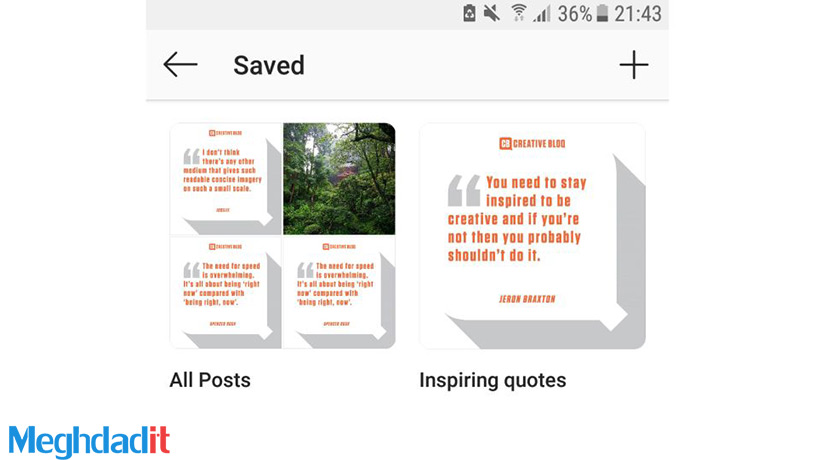
۲. تصاویر خود را مشاهده کرده و ویرایش کنید
برای مشاهده یا ویرایش تصاویر بوکمارک شده، در برنامه به پروفایل خود رفته و روی آیکون منو در بالا و سمت راست کلیک کنید و سپس Saved را انتخاب کنید. در یک مرورگر، تب Saved را در قسمت بالای پروفایل خود مشاهده خواهید کرد. برای افزودن مجموعههای جدید یا تغییر تصاویر ذخیره شده در این مجموعهها، میتوانید در این بخش نیز روی آیکون + کلیک کنید.
همچنین بخوانید: آموزش بازیابی رمز اینستاگرام
دانلود از اینستاگرام با برنامههای سوم شخص
اگر دوست دارید که به نسخهی آفلاین تصاویر اینستاگرام دسترسی داشته باشید و روشهای بالا هم برایتان گیج کننده و وقت گیر هستند، انبوهی از برنامههای سوم شخص وجود دارد که میتوانید از آنها بهعنوان راه حل در این زمینه استفاده کرده و به دانلود تصاویر و فیلمهای اینستاگرام بپردازید. به خاطر داشته باشید که برخی از این برنامه نیاز به دسترسی به دادههای حساب کاربری شما دارند و برخی دیگر نیز تبلیغاتی سنگینی را برای استفاده خواهند داشت.
در هر صورت در صورت امکان توصیه میکنیم که از راههای قبلی استفاده کنید، اما اگر دوست دارید که راحتتر باشید، این برنامهها که در ادامه معرفی خواهد شد، از محبوبترین گزینهها برای شما هستند.
همچنین بخوانید: روش رفع مشکل کپی رایت اینستاگرام؛ از قوانین چه میدانیم؟
DownloadGram
دانلودگرام از نظر امنیتی یکی از جذابترین گزینههایی است که بهعنوان برنامه سوم شخص در اختیار شما قرار میگیرد، چرا که به نصب نرمافزار نیازی نخواهید داشت و به علاوه میتوانید از آن در کامپیوتر و گوشی خود استفاده کنید. نکتهی منفی برنامه در اینجاست که شما میتوانید همزمان فقط یک تصویر را دانلود کنید، اما در طرف مثبت ماجرا، حتی میتوانید برای تیک تاک نیز از این برنامه استفاده کنید. برای این منظور روال زیر را دنبال کنید.
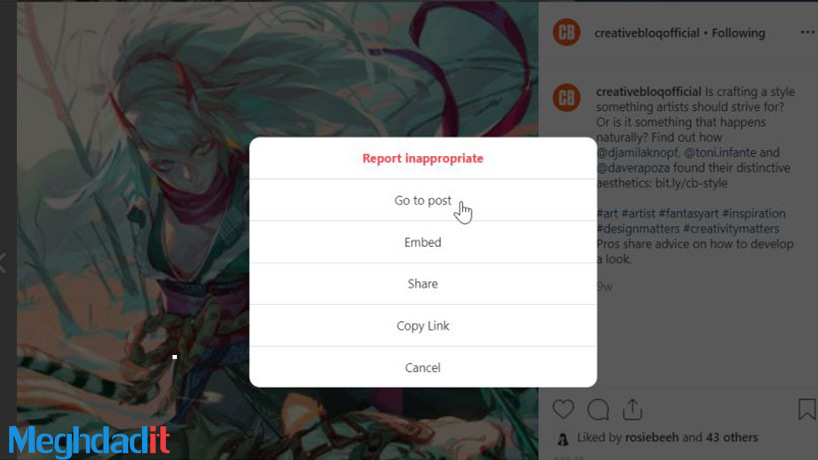
۱. به پست مربوطه مراجعه کنید
در کامپیوتر خود، به وب سایت اینستاگرام رفته و تصویر مورد نظر خود را پیدا کنید. روی آیکون سه نقطه در سمت راست و بالای تصویر کلیک کنید و سپس گزینهی Go to Post را انتخاب کنید.
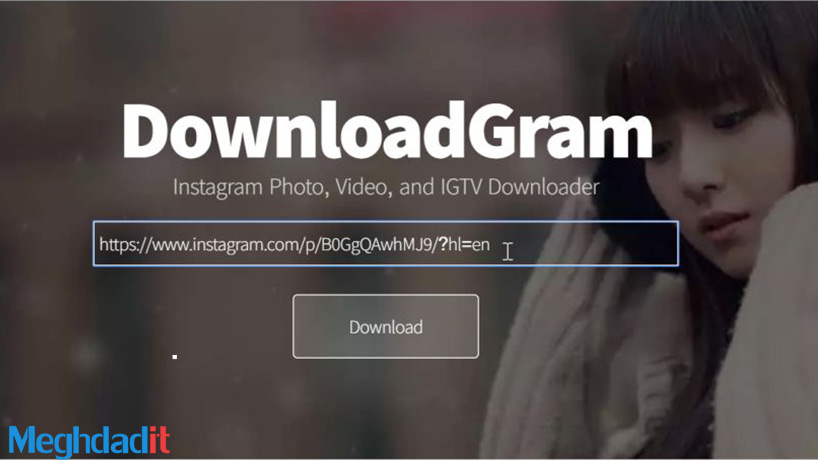
۲. دانلود عکس
URL عکس را از نوار آدرس خود کپی کرده و سپس به وب سایت DownloadGram بروید و URL را در باکس مربوطه جایگذاری کنید. روی دکمه Download کلیک کنید و سپس روی دکمهی Download image در نتیجهی مشخص شده کلیک کنید تا تصویر مورد نظر شما دانلود شود.
در گوشی همراه: میتوانید برنامه اینستاگرام را باز کنید و سپس عکس مورد نظر خود را پیدا کنید. روی آیکون سه نقطه کلیک کنید و سپس copy link را انتخاب کنید و سپس مانند روش بالا عمل کنید.
گزینههای دیگر شامل FastSave for Instagram است که گزینهی سریعتری برای شما خواهد بود و مبتنی بر یک برنامه مستقل عمل میکند. این برنامه برای دانلود تصاویر تکی در گوشی اندروید و بدون نیاز به کپی یا جایگذاری آن خواهد بود، اما شما باید به برنامه اجازه دهید که به دادههای شما دسترسی پیدا کنید و تبلیغات برنامه نیز میتواند آزاردهنده باشد.
همچنین بخوانید: روش دیلیت اکانت اینستاگرام؛ معرفی بهترین راهکارها
دانلود چند عکس از اینستاگرام
اگر میخواهید که همزمان بیش از یک تصویر دانلود کنید، محدود به استفاده از نرمافزارهای سوم شخص هستید. از 4K Stogram و Save-o-Gram میتوانید در این زمینه استفاده کنید که نسبت به برنامههای دیگر محبوبتر هستند.
4K Stogram
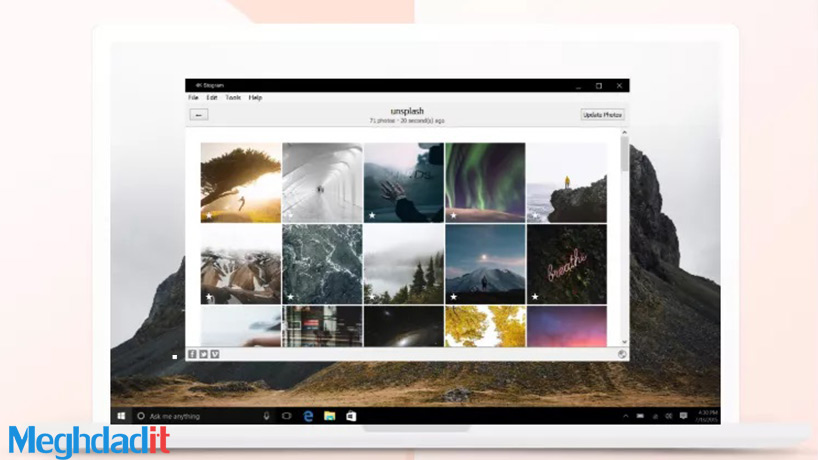
برنامه 4K Stogram این امکان را به شما میدهد که در یک نام کاربری، هشتگ یا حتی لوکیشنی را برای دانلود انبوهی از تصاویر عمومی که در آن تگ وجود دارند، انتخاب کرده و بدون نیاز به ورود به اینستاگرام، از این قابلیت استفاده کنید. اگا اگر اشتراک در چندین فید رایگان باشد، شما میتوانید با پرداخت ۱۰ دلار بابت مجوز استفادهی نامحدود از برنامه، از امکانات بیشتری برخوردار شوید. به احتمال زیاد شما میتوانید دانلود تعداد بیشتری از تصاویر را در چنین شرایطی انجام دهید.
همچنین بخوانید: آشنایی با روش ریپلای در اینستا و مزایای آن
ابتدا 4K Stogram را روی کامپیوتر خود دانلود و نصب کنید. برنامه را باز کرده و سپس نام کاربری، هشتگ یا لوکشی اینستاگرام را در نوار جستجو تایپ کنید. روی Subscribe کلیک کنید. برنامه همهی مواردی که پیدا میکند را جستجو کرده و بهطور خودکار شروع به دانلود خواهد کرد. برای هر جستجوی وارد شده، تصاویر جمع شده در پوشهی 4K Stogram کامپیوتر ذخیره خواهد شد و زیر پوشههایی نیز ایجاد میشوند.
Save-o-gram
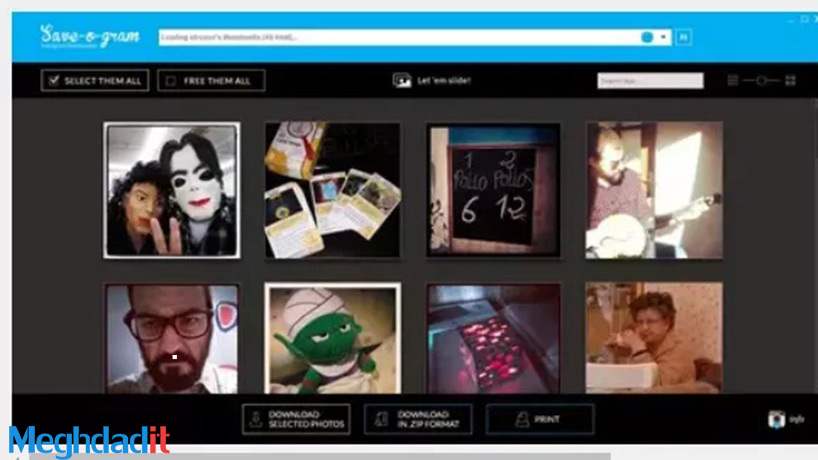
در صورت نیاز به امکان انتخاب بیشتری از تصاویر و فیلمها، میتوانید از برنامهی Save-o-gram استفاده کنید. این برنامه امکان دانلود تصاویر را بهصورت یکباره و در یک فایل فشرده یا بهصورت جداگانه فراهم میکند و پس از یک دورهی هفت روزه، باید یک هزینهی ۹ دلاری پرداخت کنید.
همچنین بخوانید: روش برگرداندن پیام های واتس اپ در اندروید و آیفون
دانلود استوریهای اینستاگرام
اینستاگرام دانلود استوریهای خود را بسیار سادهتر کرده است. تصویر یا ویدیو و بهعلاوه تگها یا متنی که روی آنها قرار دادهاید از این طریق قابل دانلود خواهند بود. تنها کافی است که روی آیکون سه نقطه عمودی در پایین و سمت راست استوری کلیک کنید و سپس Save Photo را انتخاب کنید. با رفتن به پروفایل خود و کلیک روی آیکون منو و انتخاب گزینهی Archive میتوانید استوریهای قدیمی را پیدا کنید.
اگر از حساب شخص دیگری میخواهید استوری دانلود کنید یا دوست دارید تصاویری که توسط یک عکاس سرشناس بهعنوان والپیپر به اشتراک میگذارد را دانلود کنید، میتوانید با تهیه اسکرین شات آنها را ذخیره سازی کنید. این ترفند را میتوانید روی هر استوری دیگری نیز بهکار ببرید و تنها کافی است که با انگشت خود استوری را نگه دارید تا UI اینستاگرام محو شده و یک اسکرین تر و تمیز تهیه کنید.
تنها کافی است که هر نقطه از صفحه را لمس کرده و نگه دارید تا همهی UI ها محور شوند. همچنین زمان استوری به شما این اجازه را میدهد که اسکرین شات خود را به موقع تهیه کنید.
همچنین بخوانید: آموزش اورکلاک کردن پردازنده CPU + معرفی نرم افزار Extreme Tuning Utility
تهیه اسکرین شات در هر گوشی روال خاصی خود را دراد و بهطور مثال در گوشی سامسونگ، میتوانید از گوشه بالای سمت راست به سمت گوشه پایین سمت چپ دست خود را سوایپ کنید تا اسکرین تهیه شود.
این کار با فشار دادن دکمهی ولوم صدا و قفل در آیفون ایکس نیز امکان پذیر است و در گوشیهای گلکسی سامسونگ نیز دکمهی روشن و خاموش را همراه با دکمهی ولوم صدا باید نگه دارید. در گوگل پیکسل نیز همین شرایط برقرار است.
آیا امکان دانلود از اینستاگرام در کامپیوتر وجود دارد؟
بله ، افزونه Image Downloader for IW را در مرورگر کروم خود نصب کنید و وارد آن شوید و در صفحه ای باز شده بر روی Add to chrome کلیک کنید تا افزونه کروم برای دانلود عکس از اینستاگرام بر روی مرورگر شما نصب شود.
بوکمارک کردن تصاویر در اینستاگرام چرا و چگونه؟
دستهبندی پست های مورد علاقه یعنی دیگر نیازی به مراجعه به بخش تنظیمات و سپس “پستهای لایک شده” (Post you’ve Liked) ندارید.
چطور می توانم تمامی پست های یک پیج را دانلود کنم؟
شما می توانید افزونه Downloader for Instagram را روی مرورگر خود نصب کرده و از طریق این افزونه به دانلود خود بپردازید.
شما میتوانید برای خرید و خواندن مقاله های بیشتر به فروشگاه مقداد آی تی و مجله مقداد آی تی مراجعه کنید.